サムスン洗濯機の一般的なエラーのコード表

使用中にSamsung洗濯機のエラーコードが発生することは明らかです。したがって、エラーを知っていると、エラーをより簡単に修正するのに役立ちます。
アンプをテレビに接続すると、音が大きくなるだけでなく、ユーザーにとって最も極端で活気に満ちた本格的なエンターテインメントスペースを作成するのに役立ちます。以下では、WebTech360で、今日のテレビとアンプを接続するための最も一般的な方法のいくつかを紹介します。
コンポジットケーブルとも呼ばれるAVケーブルラインは、2本の赤と白のオーディオワイヤーを介したオーディオの送信をサポートするために使用されます。色の異なる2本のワイヤーを使用することで、テレビとアンプの接続がより簡単になります。
TVサウンドをアンプに接続するには、次の2つの手順を実行します。
ステップ1:2本のケーブルをテレビのAUDIO OUTポート(赤と白のポート)に差し込みます。各ワイヤを対応するポートの色で接続することを忘れないでください。
ステップ2:反対側の他の2本のワイヤーを対応する色でアンプに直接接続し、接続が完了します。
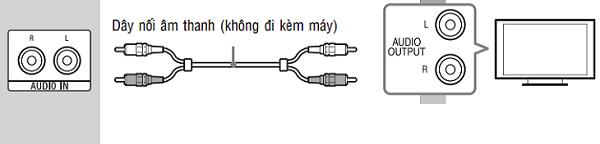
長時間生産のTV機器に適したAVケーブルを使用してください
続きを見る:
>> TVポートを「解決」する
>>ステレオシステム、スピーカーのいくつかの一般的な接続ポート
HDMIケーブルを使用することは、多くの人が使用するアンプにテレビを接続する方法です。ただし、これら2つのデバイスを接続するために必要な条件は、スピーカーへの音声の出力が正しく行われるように、TVとアンプの両方にHDMI(ARC)ポートがあることです。したがって、HDMIポートを使用するデバイスの場合、通常、アンプをTVに接続することはできません。
>> TV用HDMIケーブルの購入方法は?
接続するには、次の2つの手順を実行します。
ステップ1:まず、テレビの正しいHDMIポートを決定し、次にHDMIケーブルの一方の端を以前に検索したポートに接続します。
手順2:HDMIケーブルのもう一方の端をアンプのHDMIポートに接続して、接続を完了します。

HDMI経由で接続するのが最も一般的な方法です
光ケーブルは、光ケーブルとも呼ばれるデジタルオーディオ接続ケーブルです。信号が外部に邪魔されないようにDuraflexコンパウンドで塗装されたワイヤーシェル構造により、ワイヤーはテレビが鮮やかでリアルな方法でスピーカーまたはアンプに音を出力することを可能にします。

光ケーブルを使用する
今日、光接続は多くの利点をもたらすため、新世代のスマートTVでますます人気が高まっています。TVの光ポートには、通常DIGITAL AUDIO OUT(OPTICAL)と呼ばれる四角いジャックがあります。
接続する手順は次のとおりです。
手順1:各ファミリのTVのDIGITAL AUDIO OUT(OPTICAL)ポートに光ケーブルを接続します。
ステップ2:ケーブルのもう一方の端をアンプの正しい位置に差し込む必要があります。
ただし、現在、すべてのTV機器またはアンプが光ポートと統合されているわけではないため、TVを接続して光ポートを介して接続する前に、TVモデルが接続をサポートしているかどうかを確認する必要があります。
上記は、最も一般的に適用されるテレビと十分に接続するための3つの簡単な方法です。各テレビ回線の特性に応じて、テレビから最適なアンプにサウンドを切り替える方法を自分で選択して、毎食後に家族に真の活気のあるエンターテインメントスペースをもたらすことができます。ねえ。
続きを見る:
使用中にSamsung洗濯機のエラーコードが発生することは明らかです。したがって、エラーを知っていると、エラーをより簡単に修正するのに役立ちます。
WebTech360は、東芝AW-A800SV洗濯機のコントロールパネルの使用方法を詳しく解説します。
LG Smart TVのWebOSインターフェースは、新しい、スムーズでフレンドリーな体験を提供します。この記事では、LG TVのwebOSインターフェースの利点について具体的に説明します。
TVを工場出荷時にリセットした後、パラメータをリセットする必要があります。WebTech360を使用して、Smart TVSkyworthをリセットする手順を学習してください。
テレビは、ストレスの多い時間の後に楽しませるのに役立つ一般的な電子デバイスです。テレビ画面が熱くなる原因やその対策を知りましょう。
ユーザーがLGスマートTVで使用しない不要なアプリケーションを削除すると、TVの動作がより軽くスムーズになります。
中央アジアの羊飼いとしても知られるアラバイは、賢くて大胆な犬です。彼は大きくて強い外観を持ち、その性格と外見に魅了されることでしょう。
Samsung の携帯電話で Galaxy AI を使用する必要がなくなった場合は、非常に簡単な操作でオフにすることができます。 Samsung の携帯電話で Galaxy AI をオフにする手順は次のとおりです。
InstagramでAIキャラクターを使用する必要がなくなったら、すぐに削除することもできます。 Instagram で AI キャラクターを削除するためのガイドをご紹介します。
Excel のデルタ記号 (Excel では三角形記号とも呼ばれます) は、統計データ テーブルで頻繁に使用され、増加または減少する数値、あるいはユーザーの希望に応じた任意のデータを表現します。
すべてのシートが表示された状態で Google スプレッドシート ファイルを共有するだけでなく、ユーザーは Google スプレッドシートのデータ領域を共有するか、Google スプレッドシート上のシートを共有するかを選択できます。
ユーザーは、モバイル版とコンピューター版の両方で、ChatGPT メモリをいつでもオフにするようにカスタマイズすることもできます。 ChatGPT ストレージを無効にする手順は次のとおりです。
デフォルトでは、Windows Update は自動的に更新プログラムをチェックし、前回の更新がいつ行われたかを確認することもできます。 Windows が最後に更新された日時を確認する手順は次のとおりです。
基本的に、iPhone で eSIM を削除する操作も簡単です。 iPhone で eSIM を削除する手順は次のとおりです。
iPhone で Live Photos をビデオとして保存するだけでなく、ユーザーは iPhone で Live Photos を Boomerang に簡単に変換できます。
多くのアプリでは FaceTime を使用すると SharePlay が自動的に有効になるため、誤って間違ったボタンを押してしまい、ビデオ通話が台無しになる可能性があります。
Click to Do を有効にすると、この機能が動作し、クリックしたテキストまたは画像を理解して、判断を下し、関連するコンテキスト アクションを提供します。
キーボードのバックライトをオンにするとキーボードが光ります。暗い場所で操作する場合や、ゲームコーナーをよりクールに見せる場合に便利です。ノートパソコンのキーボードのライトをオンにするには、以下の 4 つの方法から選択できます。
Windows を起動できない場合でも、Windows 10 でセーフ モードに入る方法は多数あります。コンピューターの起動時に Windows 10 をセーフ モードに入れる方法については、WebTech360 の以下の記事を参照してください。
Grok AI は AI 写真ジェネレーターを拡張し、有名なアニメ映画を使ったスタジオジブリ風の写真を作成するなど、個人の写真を新しいスタイルに変換できるようになりました。
Google One AI Premium では、ユーザーが登録して Gemini Advanced アシスタントなどの多くのアップグレード機能を体験できる 1 か月間の無料トライアルを提供しています。
iOS 18.4 以降、Apple はユーザーが Safari で最近の検索を表示するかどうかを決めることができるようになりました。




















